إصلاح خطأ استعادة النظام 0x80070091 على Windows 10 ، 8.1 ، 7
نشرت: 2018-06-07إصلاح هذه المشكلة بسرعة
استخدم أداة مجانية آمنة طورها فريق خبراء Auslogics.
- سهل الاستخدام. فقط قم بالتنزيل والتشغيل ، لا حاجة للتثبيت.
- آمن. يتم عرض برنامجنا على CNET ونحن شريك فضي لمايكروسوفت.
- حر. نحن نعني ذلك ، أداة مجانية تمامًا.
اطلع على مزيد من المعلومات حول Auslogics. يرجى مراجعة اتفاقية ترخيص المستخدم النهائي وسياسة الخصوصية.
يجد العديد من مستخدمي أجهزة الكمبيوتر أن Windows نظام تشغيل موثوق به ، لكنه لا يزال يتأثر بشكل لا يمكن إنكاره بالعديد من المشكلات. في بعض الحالات الشديدة ، يكون الخيار الوحيد المتبقي هو إجراء استعادة النظام. يتيح ذلك للمستخدم إعادة الكمبيوتر إلى نقطة سابقة عندما كان النظام يعمل بشكل جيد. ومع ذلك ، هناك أوقات لا يؤدي فيها هذا الملاذ الأخير المفترض بشكل فعال للمستخدم. أبلغ بعض مستخدمي Windows 10 أنهم لا يستطيعون إكمال عملية استعادة النظام. سيبدأ ، لكنه سيتجمد فجأة ويظهر الخطأ 0x80070091.
لماذا لم تكتمل استعادة نظام Windows 10 بنجاح؟
لن ننكر أن تعلم كيفية إصلاح فشل استعادة النظام بسبب خطأ في مكافحة الفيروسات يمكن أن يكون صعبًا بعض الشيء. لذلك ، من الأفضل أن تلقي نظرة فاحصة على الأسباب المحتملة لحدوث هذه المشكلة. بهذه الطريقة ، يمكنك إصلاحه بشكل فعال ومنع حدوثه مرة أخرى.
من الممكن أن يكون للمشكلة علاقة بمجلد WindowsApps. بشكل أساسي ، عندما يظهر رمز الخطأ 0x80070091 ، فهذا يعني أن دليل الوجهة ليس فارغًا. لوضعها بطريقة أخرى ، تتعرف عملية استعادة النظام على أن مجلد WindowsApps الذي كان من المفترض أن يكون فارغًا به محتويات. من الممكن أيضًا أن يقوم أحد برامج مكافحة الفيروسات بحظر العملية أو أن الخطأ له علاقة بإعدادات المزامنة. فيما يلي بعض السيناريوهات الشائعة التي أبلغ عنها المستخدمون:
- لم تكتمل استعادة نظام Windows 10 بنجاح - هذه هي رسالة الخطأ الأكثر شيوعًا المتعلقة باستعادة النظام. تأكد من تجربة أحد حلولنا لإصلاح هذه المشكلة.
- 0x80070091 Windows 7 - من الممكن أن تظهر رسالة الخطأ نفسها على إصدارات Windows الأقدم. لذلك ، إذا كنت لا تستخدم Windows 10 ، فلا تقلق لأن أساليبنا تعمل أيضًا على Windows 8.1 و Windows 7.
- واجهت استعادة النظام خطأ ، خطأ غير متوقع ، خطأ غير معروف - في بعض الحالات ، تتسبب ملفات النظام التالفة في تداخل المشكلة مع استعادة النظام. لذلك ، سيكون من الأفضل فحص النظام بحثًا عن تلف الملفات.
- فشلت استعادة النظام بسبب برنامج مكافحة الفيروسات - يمكن أن يظهر الخطأ 0x80070091 أيضًا بسبب برنامج مكافحة الفيروسات. يمكن أن يتداخل برنامج الأمان مع نظام التشغيل لديك ، مما يمنعه من العودة إلى نقطة الاستعادة السابقة. إذا كنت تريد معرفة كيفية إصلاح فشل استعادة النظام بسبب خطأ في مكافحة الفيروسات ، فتأكد من مراجعة حلولنا أدناه.
من الصعب تحديد السبب الدقيق للخطأ ، ولكن المهم هو أن Microsoft قد اعترفت بالمشكلة. كما وعدت الشركة بإصدار حل مضمون لهذه المشكلة. في هذه الأثناء ، أفضل رهان لك هو اتباع تعليماتنا أدناه. بينما تم تصميم هذه الطرق لإصلاح الخطأ في نظام التشغيل Windows 10 ، إلا أنها تنطبق أيضًا على الإصدارات الأقدم من نظام التشغيل.
الطريقة الأولى: التمهيد في الوضع الآمن وإعادة تسمية WindowsApps
- قم بتشغيل جهاز الكمبيوتر الخاص بك في الوضع الآمن.
- انقر بزر الماوس الأيمن فوق رمز Windows ، ثم حدد Command Prompt (Admin) من القائمة.
- الصق الأوامر التالية واحدًا تلو الآخر:
cd C: \ Program Files
أخذ / f WindowsApps / r / d Y
icacls WindowsApps / منح “٪ USERDOMAIN٪ \٪ USERNAME٪” :( F) / t
عزو WindowsApps -h
أعد تسمية WindowsApps WindowsApps.old
- قم بإعادة تشغيل جهاز الحاسوب الخاص بك.
- حاول تشغيل استعادة النظام مرة أخرى وتحقق مما إذا كان الخطأ قد تم إصلاحه.
الطريقة الثانية: فحص برنامج مكافحة الفيروسات لديك
تمنحنا أدوات مكافحة الفيروسات راحة البال بأن أنشطتنا عبر الإنترنت محمية من الهجمات والتهديدات. من ناحية أخرى ، يمكنهم أيضًا التداخل مع أنظمة Windows والتسبب في الخطأ 0x80070091. إذا كنت تواجه نفس المشكلة على جهاز الكمبيوتر الخاص بك ، فمن المستحسن تعطيل بعض الميزات في برنامج مكافحة الفيروسات. يمكنهم ربما منع التطبيقات الأخرى من الوصول إلى أدلة معينة.
إذا جربت هذه الطريقة واستمر الخطأ ، فمن الأفضل تعطيل برنامج مكافحة الفيروسات تمامًا. نأمل ألا تصل إلى نقطة يتعين عليك فيها إزالة برنامج مكافحة الفيروسات من نظامك. إذا وجدت أن برنامج الأمان الخاص بك هو سبب المشكلة ، فقد يكون هذا هو أفضل وقت للتفكير في التبديل إلى علامة تجارية أخرى.
هناك العديد من الأدوات التي يمكنك الاختيار من بينها ، لكننا نوصي بشدة باستخدام Auslogics Anti-Malware. يكتشف برنامج الأمان الموثوق به التهديدات والعناصر الضارة التي قد تفوتها برامج الأمان الأخرى. علاوة على ذلك ، فهو مصمم بحيث لا يتعارض مع نظام مكافحة الفيروسات ونظام Windows الأساسي لديك.
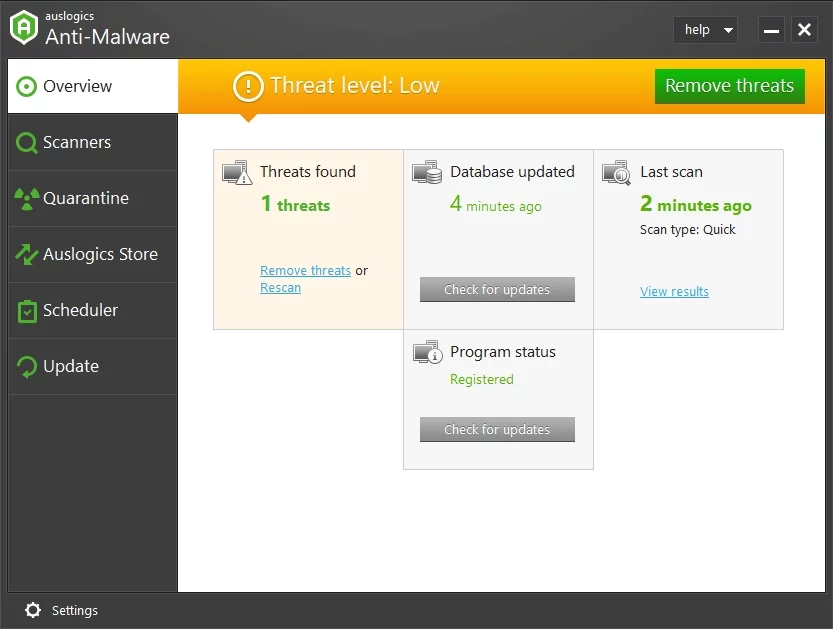

الطريقة الثالثة: استخدام أدوات الطرف الثالث
ربما يكون للخطأ 80070091 علاقة بمشكلات مجلد WindowsApps. إحدى الطرق التي يمكنك من خلالها حل هذه المشكلة هي استخدام أداة خارجية مثل Unlocker. فيما يلي الخطوات التي يجب اتباعها:
- ابحث عن مثبت Unlocker عبر الإنترنت وقم بتنزيله.
- بمجرد تنزيل Unlocker ، قم بتثبيته على جهاز الكمبيوتر الخاص بك.
- انتقل إلى C: \ Program Files ، ثم انقر بزر الماوس الأيمن فوق مجلد WindowsApps.
- من القائمة ، حدد أنلوكر.
- سترى قائمة منسدلة ، اختر إعادة تسمية.
- قم بتغيير اسم الدليل إلى "WindowsApps.old" (بدون علامات اقتباس).
- احفظ التغييرات بالنقر فوق "موافق".
- قد تتلقى مطالبة تطلب منك إعادة تسمية الكائن عند التمهيد. حدد نعم.
بعد اتباع الإرشادات المذكورة أعلاه ، يجب أن تكون قادرًا على إجراء استعادة النظام بسلاسة.
الطريقة الرابعة: استخدام قرص Linux Live المضغوط
بصرف النظر عن Unlocker ، فإن الخيار الآخر لإصلاح مشكلاتك مع System Restore (استعادة النظام) والخطأ 0x80070091 هو استخدام Linux Live CD. عليك فقط إنشاء وسائط قابلة للتمهيد عن طريق تنزيل أي إصدار من Linux. قم بتشغيل جهاز الكمبيوتر الخاص بك من الوسائط القابلة للتمهيد وحدد الخيار "جرب Linux بدون تثبيت". بعد ذلك ، انتقل إلى C: \ Program Files وأعد تسمية دليل WindowsApps إلى "WindowsApps.old" (لا توجد علامات اقتباس).
أعد تشغيل الكمبيوتر ، ثم قم بالتمهيد إلى نظام Windows. بعد الحصول على ملكية دليل WindowsApps.old ، يمكنك محاولة إجراء استعادة النظام مرة أخرى.
الطريقة الخامسة: تحديث النظام الخاص بك
هناك مستخدمون أبلغوا أن تحديث نظامهم أتاح لهم التخلص من الخطأ. لذلك ، لن يضر إذا جربت نفس الطريقة. في معظم الأوقات ، يقوم Windows تلقائيًا بتنزيل التحديثات وتثبيتها. ومع ذلك ، من المحتمل أن تتسبب بعض المشكلات في فقد النظام لديك لتحديث أو اثنين. لذلك ، من الأفضل التحقق يدويًا مما إذا كانت هناك تحديثات يجب عليك تثبيتها. ومع ذلك ، ما عليك سوى اتباع التعليمات أدناه:
- افتح نافذة الإعدادات بالضغط على Windows Key + I على لوحة المفاتيح.
- انتقل إلى التحديث والأمان.
- انتقل إلى الجزء الأيمن وانقر فوق الزر التحقق من وجود تحديثات.
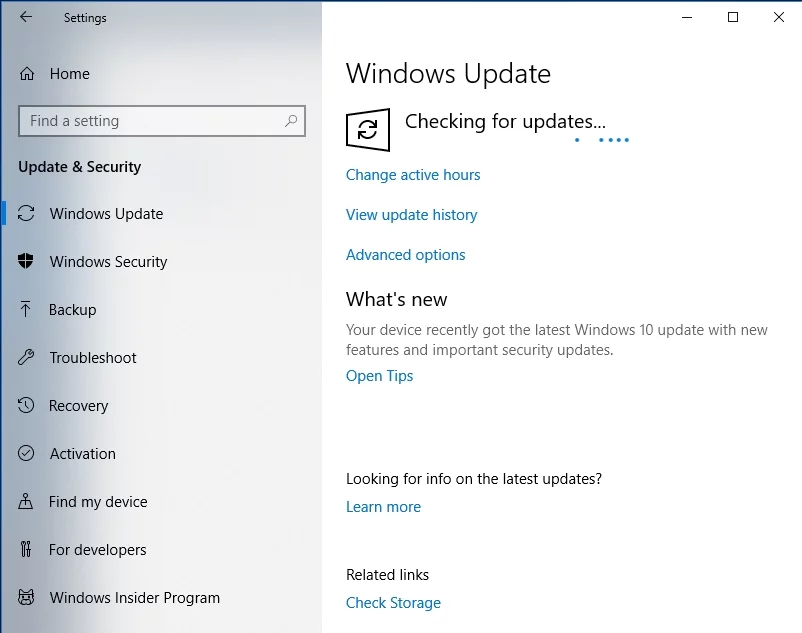
سيبدأ نظامك الآن في التحقق من توفر التحديثات ، وسيتم تنزيلها تلقائيًا في الخلفية. بمجرد إعادة تشغيل جهاز الكمبيوتر الخاص بك ، سيتم تثبيت التحديثات.
فقط للتأكد من أن أجهزتك وبرامجك لن تتداخل مع استعادة النظام ، ننصحك أيضًا بتحديث برامج التشغيل الخاصة بك. يمكنك القيام بذلك باستخدام أداة موثوقة مثل Auslogics Driver Updater. بنقرة زر واحدة ، سيتعرف هذا البرنامج تلقائيًا على نظامك ويعثر على أحدث الإصدارات المتوافقة من برامج التشغيل الخاصة بك. بمجرد اكتمال العملية ، يمكنك توقع أداء جهاز الكمبيوتر الخاص بك بشكل أسرع وأفضل.
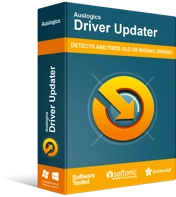
حل مشكلات الكمبيوتر باستخدام برنامج التشغيل المحدث
غالبًا ما ينتج أداء الكمبيوتر غير المستقر عن برامج تشغيل قديمة أو فاسدة. يقوم Auslogics Driver Updater بتشخيص مشكلات برنامج التشغيل ويتيح لك تحديث برامج التشغيل القديمة مرة واحدة أو واحدة في كل مرة لجعل جهاز الكمبيوتر الخاص بك يعمل بشكل أكثر سلاسة
الطريقة 6: إجراء فحص chkdsk
أبلغ بعض المستخدمين أن تلف الملف هو أحد أسباب الخطأ 0x80070091. يمكنك حل هذه المشكلة عن طريق إجراء فحص chkdsk. يمكنك القيام بذلك باتباع الإرشادات أدناه:
- انقر فوق رمز البحث على شريط المهام.
- اكتب "موجه الأوامر" (لا توجد علامات اقتباس).
- انقر بزر الماوس الأيمن فوق موجه الأوامر في النتائج ، ثم حدد تشغيل كمسؤول.
- اكتب “chkdsk / f X:” (بدون علامات اقتباس). ملاحظة: يجب عليك استبدال "X" بمحرك أقراص النظام.
- قم بتشغيل الأمر بالضغط على Enter.
- سيُطلب منك أيضًا جدولة فحص القرص عند إعادة التشغيل. اكتب "Y" (بدون علامات اقتباس) ، ثم اضغط على Enter.
- قم بإعادة تشغيل جهاز الحاسوب الخاص بك.
سيستمر الفحص لبضع دقائق ، وتعتمد المدة على حجم محرك أقراص النظام. بمجرد اكتمال العملية ، حاول إجراء استعادة النظام وتحقق مما إذا كان الخطأ قد اختفى.
هل لديك اقتراحات أخرى لإصلاح الخطأ 0x80070091؟
اسمحوا لنا أن نعرف في التعليقات أدناه!
